L'audio FaceTime ne fonctionne pas ? Obtenez des raisons et des solutions réalisables
Pourquoi mon audio FaceTime ne fonctionne-t-il pas ? Certes, FaceTime offre un excellent service d'appel vidéo que les utilisateurs d'Apple chérissent, surtout lorsque les lieux deviennent compliqués. Cependant, une bonne conversation s’interrompt lorsque vous rencontrez la question que vous avez posée. Par conséquent, vous cherchez des moyens de réparer l'audio FaceTime qui ne fonctionne pas sur votre iPhone, iPad et Mac. Alors, sans perdre de temps, découvrez les 10 solutions répertoriées dans cet article.
Liste des guides
Pourquoi FaceTime Audio n'est-il pas disponible 10 façons de réparer FaceTime Audio qui ne fonctionne pas FAQsCauses pour lesquelles FaceTime Audio ne fonctionne pas sur iPhone/iPad/Mac
Au-delà de savoir comment réparer l'audio de FaceTime qui ne fonctionne pas, il faut déterminer les facteurs à l'origine du problème. En raison de ces causes sous-jacentes, vous avez été confronté à des difficultés concernant l'audio sur FaceTime, et savoir ce qui le déclenche dans votre cas sera utile pour résoudre facilement ce problème.
Certaines raisons possibles pour lesquelles FaceTime n'a pas de son sont répertoriées ci-dessous. Plus tard, vous pourrez passer aux 10 solutions efficaces pour résoudre ledit problème.
- Le volume audio est trop faible, il est donc impossible de l'entendre.
- Le microphone est coupé ou en panne.
- Votre connexion Internet est instable.
- Une autre application active utilise un microphone.
- Votre iDevice est obsolète.
10 solutions efficaces pour réparer FaceTime Audio qui ne fonctionne pas
Après avoir connu les causes possibles du problème audio avec FaceTime, il est temps d'apprendre les solutions pour résoudre les problèmes audio de FaceTime. Sans rien dire, essayez les correctifs suivants ci-dessous.
Solution 1. Vérifiez la connexion Internet.
Une chose cruciale pour passer un appel audio FaceTime fluide est de disposer d’une connexion Internet solide. Par conséquent, si vous vous demandez pourquoi les gens ne m'entendent pas sur FaceTime depuis un certain temps maintenant, votre connexion peut en être la cause. Pensez à vous rapprocher de votre routeur ou à passer à un autre réseau garantissant une connexion stable.
Solution 2. Ajustez le volume audio.
Habituellement, vous pensez que FaceTime n'a pas de son à cause d'un problème majeur. Ainsi, vous négligez les choses mineures. Si vous n'entendez pas votre interlocuteur, vérifiez d'abord le niveau de volume de votre iDevice ; assurez-vous qu'il est suffisamment haut pour que vous puissiez entendre l'autre personne.
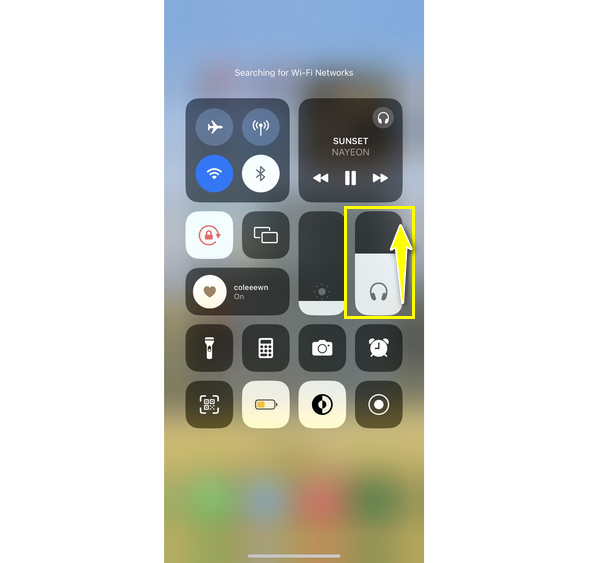
Solution 3. Confirmez que votre micro n'est pas coupé.
Quant à votre microphone, c'est une autre chose mineure que vous ne devez pas oublier si vous constatez que l'audio FaceTime ne fonctionne pas mais que la vidéo fonctionne. Vous pourriez avoir vous êtes mis en sourdine par accident, c'est pourquoi votre interlocuteur ne vous entend pas. Appuyez sur le bouton « Muet » de l'appel FaceTime pour réactiver le son.
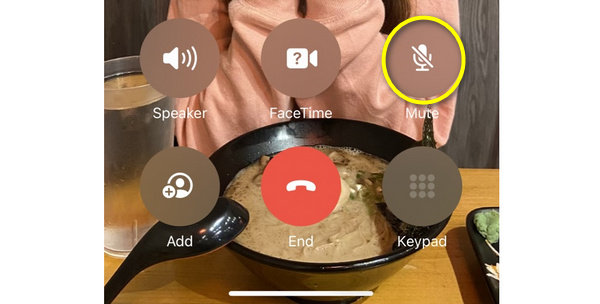
Solution 4. Vérifiez si des applications utilisent le microphone.
Pourquoi les gens ne m'entendent-ils pas sur FaceTime ? Une autre cause potentielle de ce problème est qu'une autre application utilise votre micro pendant que vous essayez de passer un appel FaceTime. Par exemple, les applications musicales et certaines plates-formes de messagerie nécessitent le microphone de votre iDevice, donc si vous les activez lorsque vous utilisez FaceTime, vous et l'autre personne risquez de ne rien entendre. Dans ce cas, fermez l'application qui interfère avec votre audio FaceTime.
Solution 5. Redémarrez l'application FaceTime.
Les problèmes logiciels peuvent également entraîner des problèmes audio. Si tel est votre cas, essayez de quitter l'application FaceTime, puis de l'ouvrir à nouveau pour corriger le problème audio de FaceTime. Toutefois, si ce problème persiste après cette solution, passez à la méthode suivante.
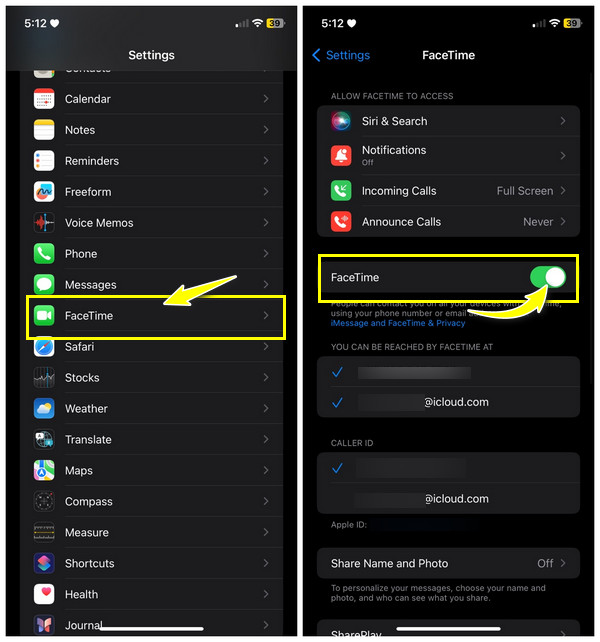
Solution 6. Réinitialisez les paramètres FaceTime.
Une autre chose qui mérite d'être corrigée est le microphone FaceTime qui ne fonctionne pas et la réinitialisation des paramètres de l'application. Pour ce faire, accédez à l'application Paramètres sur votre iPhone, puis accédez aux paramètres FaceTime et appuyez sur le bouton de commutation de FaceTime ; vérifiez l'action, réactivez-la et voyez si l'audio sur FaceTime fonctionne.
Solution 7. Obtenez la dernière mise à jour iOS.
Souvent, le dernier système d’exploitation résout les défauts qui affectent la version précédente, qui est probablement celle qui cause le problème d’absence d’audio de FaceTime. Par conséquent, visitez maintenant l'application « Paramètres », trouvez votre chemin vers la « Mise à jour du logiciel » sous « Général » et voyez si une mise à jour est disponible ; si c'est le cas, appuyez sur le bouton "Mettre à jour maintenant".
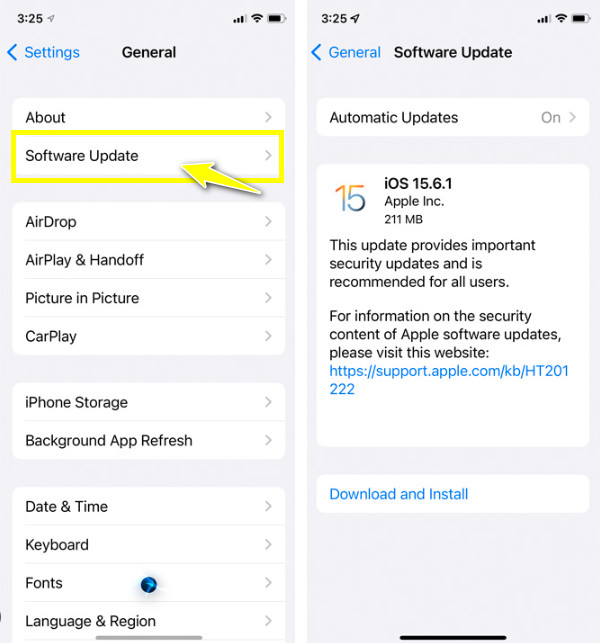
Solution 8. Redémarrez votre iDevice.
Outre le redémarrage de l'application FaceTime, le redémarrage de votre iDevice est également d'une grande aide pour corriger le dysfonctionnement de l'audio FaceTime. Un redémarrage normal peut aider toutes vos applications à prendre un nouveau départ, afin que vous puissiez ouvrir et commencer à passer un appel FaceTime avec audio maintenant. Pour ce faire, maintenez enfoncé le bouton Latéral/Haut et attendez un moment jusqu'à ce que le curseur sorte.
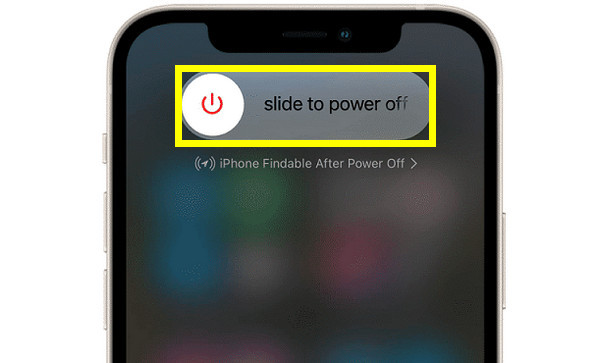
Solution 9. Réinitialiser tous les paramètres.
Avant de faire cela, vous pouvez d'abord envisager de réinitialiser les paramètres réseau, mais si cela n'apporte aucune modification, essayez de réinitialiser tous les paramètres. Cette solution réinitialisera la plupart des paramètres que vous avez définis à leurs valeurs par défaut, il est donc possible de corriger l'audio de FaceTime qui ne peut pas être entendu. Alors, allez dans « Paramètres » maintenant, puis dirigez-vous vers « Général » et appuyez sur « Transférer ou réinitialiser l'iPhone ».
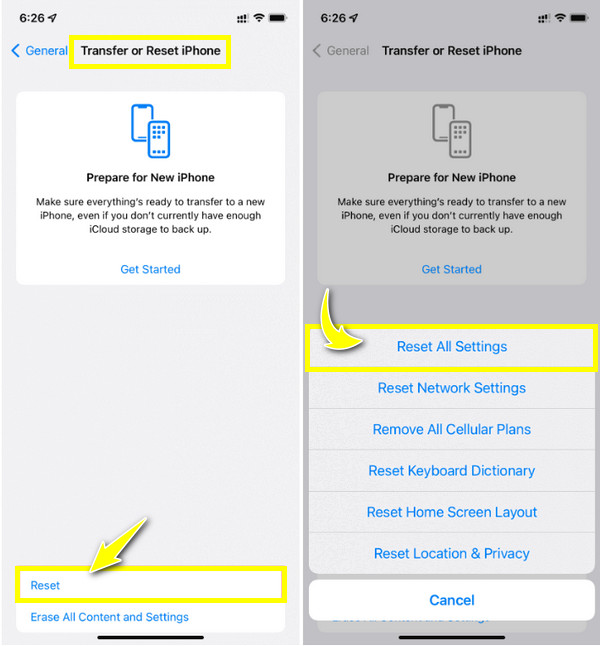
Bien qu'aucune perte de données ne se produise avec cette méthode, il est bon de s'assurer que toutes les données importantes sont en sécurité, juste au cas où. Par conséquent, utilisez AnyRec PhoneMover pour sauvegarder toutes vos données, y compris la musique, Photos, messages et contacts sur votre ordinateur rapidement. Il est livré avec une vitesse de transfert rapide, donc si vous avez beaucoup de photos à transférer, les temps de chargement ne seront pas un problème avec ce logiciel. De plus, il peut détecter tous les fichiers dupliqués inutiles et les éliminer tous en même temps. Découvrez de quoi ce logiciel est capable et profitez de toutes ses fonctionnalités intéressantes en le téléchargeant maintenant.

Transférez les données de l'appareil iOS, comme les messages, les photos, etc., en toute transparence pour la sauvegarde.
Peut sauvegarder l'intégralité de votre liste de contacts sans l'aide d'iCloud et d'iTunes.
Localisez toutes les photos dupliquées qui peuvent libérer de l'espace de stockage sur votre iDevice.
Après la sauvegarde, vous pouvez gérer vos fichiers, les modifier, les supprimer, les lire et bien plus encore.
Téléchargement sécurisé
Solution 10. Contactez l'assistance Apple.
Si vous avez atteint cette solution, cela signifie que rien ne change sur votre audio FaceTime. La meilleure chose à faire est de vous rendre dans l'Apple Store le plus proche ou de contacter l'assistance Apple pour un service supplémentaire. Ils peuvent offrir des conseils spécialisés et même effectuer une telle solution sur votre appareil concernant le dysfonctionnement de l'audio FaceTime.
FAQs
-
Pourquoi le micro de mon iPhone ne fonctionne-t-il pas pendant les appels FaceTime ?
Une raison courante est que le microphone n'est pas activé pour les appels FaceTime ; pour le vérifier, ouvrez Paramètres, puis accédez à Téléphone vers microphone et confirmez si le commutateur est activé à côté de FaceTime. Vous devez également déconnecter les autres appareils et voir si votre micro n'est pas bloqué.
-
Comment changer le micro sur FaceTime si je rencontre « Le microphone FaceTime ne fonctionne pas » ?
Lorsque l'appel démarre, faites glisser votre doigt vers le bas ou vers le haut pour accéder au centre de contrôle. Appuyez sur le bouton Mode micro, puis choisissez Large spectre.
-
Pourquoi les appels audio FaceTime ne parviennent-ils pas à s’exécuter ?
Il existe plusieurs raisons pour lesquelles un appel FaceTime échoue. La première est due à l’indisponibilité de l’application dans votre pays, à une connexion instable ou à la désactivation de l’application sur votre iPhone.
-
Pourquoi puis-je entendre une autre personne lors d'un appel FaceTime, mais elle ne peut pas m'entendre ?
Cela signifie que votre microphone a été bloqué par quelque chose, comme des protecteurs d'écran ou des étuis, de sorte que lorsque vous essayez de parler, votre interlocuteur ne peut pas vous entendre. Sinon, le micro de votre iPhone rencontre des problèmes.
-
Puis-je régler l’audio de FaceTime ?
Oui. FaceTime propose des options audio dans lesquelles vous pouvez modifier le volume, voire couper l'appel si vous le souhaitez, puis ajuster les paramètres du micro pour filtrer les sons inutiles.
Conclusion
Si tout se passe bien avec l'une des solutions mentionnées pour corriger le dysfonctionnement de l'audio FaceTime, vous pouvez désormais profiter de la communication lors d'un appel FaceTime. Supposons que le problème ne disparaisse pas, il est suggéré de faire appel à une assistance professionnelle, telle que l'assistance Apple ou un Apple Store. De plus, si vous réinitialisez tous les paramètres de votre iPhone pour résoudre le problème audio, n'oubliez pas de sauvegarder vos données avec AnyRec PhoneMover. Le logiciel peut vous aider à transférer sans effort toutes les données essentielles sur votre ordinateur et à profiter ensuite de tous les outils de gestion. Essayez-le maintenant !
Téléchargement sécurisé
